《雨课堂》导出课件方法
发表于:2022-07-20 来源:网络 阅读次数:2182
雨课堂是一款不错的软件,受到了很多网友的喜爱,但是很多新用户在使用的时候遇上了很多问题,比如对《雨课堂》导出课件方法内容不了解,今天素材吧小编就带来了相关的介绍,有需要的赶紧来看一看吧!

在网页上进入雨课堂官网登录账号→选择课件库→选择自己要下载的课件→点击查看课件→点击打印课件→选择打印→点击打印机→选择Microsoft Print to PDF→点击左下角的打印→给文件命名→点击保存即可。
《雨课堂》导出课件方法
1、在网页上进入雨课堂官网登录账号,然后选择课件库。

2、选择自己要下载的课件,点击那个课件,见到如下页面,点击查看课件。
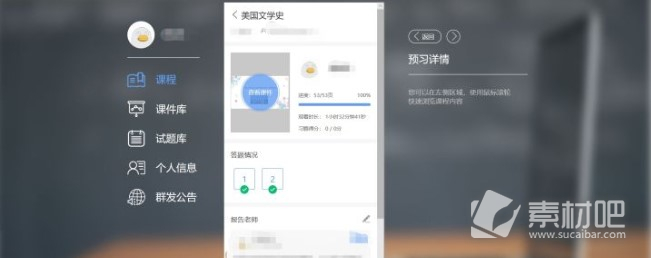
3、点击打印课件。
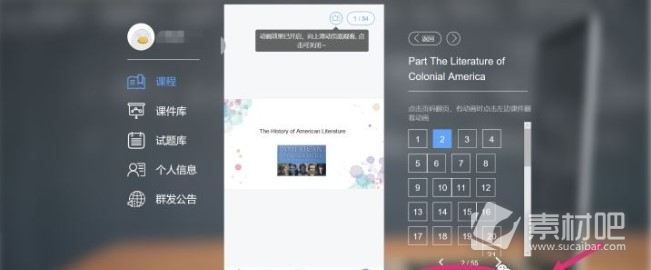
4、出现如下界面,选择打印。
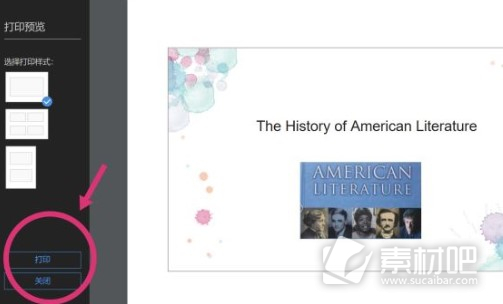
5、出现以下页面,左上角那个打印机可以选择。

6、接下来选择Microsoft Print to PDF,再点击左下角的打印。
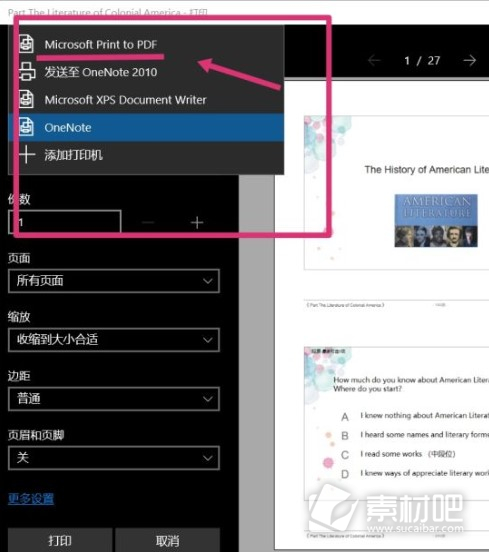
7、弹出页面给文件命名,点击保存即可。
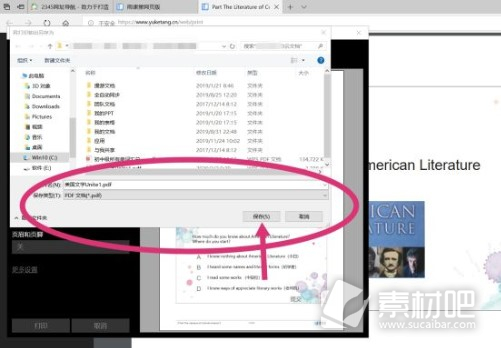
如果觉得《雨课堂》导出课件方法教程对你有帮助,可以按Ctrl+D快捷键收藏本页面或转发给其他软件用户。























































